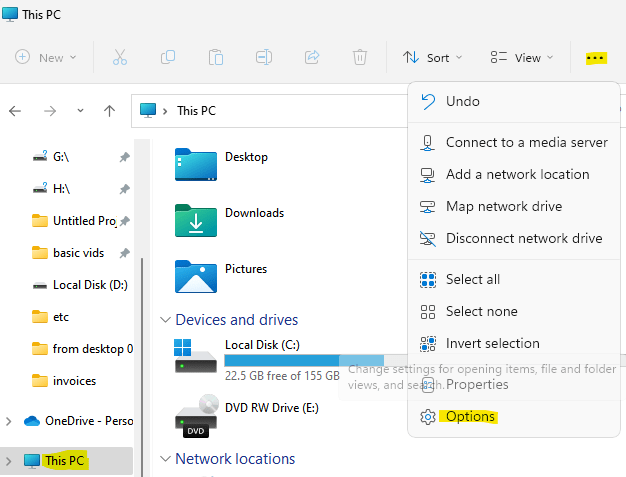Повторно підключіть USB і виберіть правильний протокол передачі
- Дані неправильного типу – це помилка, з якою ви зіткнулися під час спроби скопіювати або перемістити файли з мобільного пристрою на ПК.
- Помилка може виникнути через проблеми з драйвером USB і проблеми з протоколом передачі.
- Вирішіть проблему, повторно підключивши пристрій і переконавшись, що ви вибрали правильний параметр пристрою.
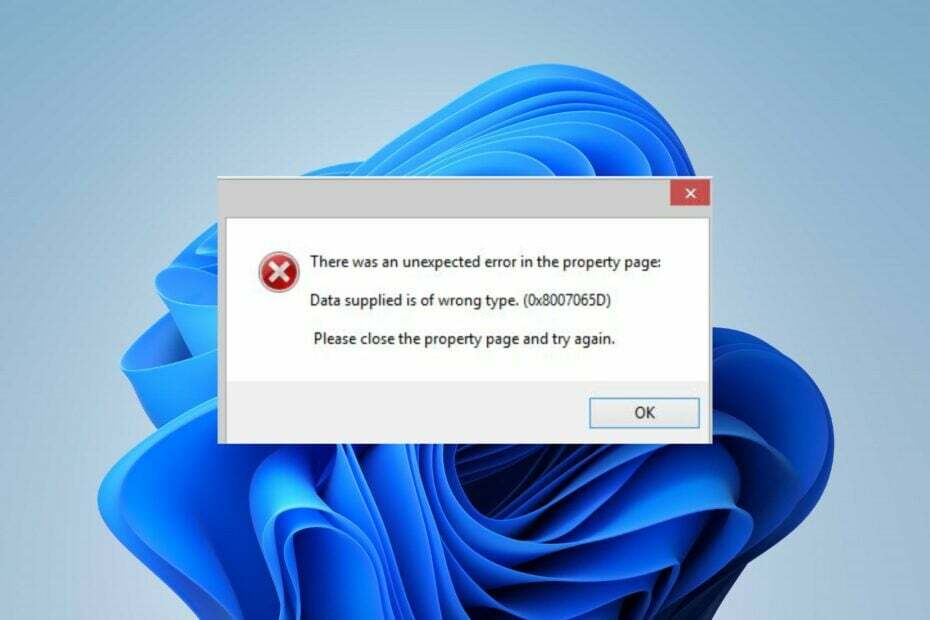
XВСТАНОВИТИ, НАТИСНУВШИ ЗАВАНТАЖИТИ ФАЙЛ
- Завантажте DriverFix (перевірений файл завантаження).
- Натисніть Розпочати сканування знайти всі проблемні драйвери.
- Натисніть Оновлення драйверів щоб отримати нові версії та уникнути збоїв у роботі системи.
- DriverFix завантажено 0 читачів цього місяця.
Наші читачі повідомляють, що надані дані мають помилку неправильного типу, яка виникає, коли вони намагаються перенести файли з пристроїв Android або iOS на Windows. Це перешкоджає роботі опцій копіювання/переміщення/вирізання, унеможливлюючи обмін файлами. Отже, ми обговоримо основні кроки для усунення помилки.
Також вас може зацікавити наша стаття про найкращі програми для передачі файлів з ПК на iPhone у 2023 році.
Що спричиняє помилку неправильного типу наданих даних?
Нижче наведено деякі помітні фактори, які можуть спричиняти помилку неправильного типу наданих даних.
- Несправний пристрій або драйвер USB – Драйвер USB може вплинути на передачу файлів, якщо він застарілий або несправний. Отже, перевірте способи оновити драйвери на вашому ПК.
- Пошкоджений або невизначений тип файлу – Цілком ймовірно, що надані дані мають неправильний тип. Помилка сталася через невизначений тип файлу або пристрій не підтримує формат файлу, який ви намагаєтеся передати. Так само це може бути тому, що файл пошкоджено, що спричиняє його несправність.
- Великий розмір файлу – Ви також можете відчувати труднощі під час одночасного копіювання фотографій, відеодокументів або будь-якого іншого типу файлу. Можливо, розмір файлу перевищує ліміт, який пристрій може одночасно обробити, що призводить до помилки.
- Проблеми з протоколом передачі або опцією пристрою – Надані дані неправильного типу. Помилка може виникнути, якщо параметр «Пристрій», який ви вибрали після підключення пристрою, не підтримує тип даних, який ви намагаєтеся передати.
Ці фактори можуть відрізнятися для різних користувачів. Продовжуючи статтю, ми перерахуємо способи вирішення проблеми.
Що я можу зробити, якщо я отримую помилку наданих даних неправильного типу?
Дотримуйтеся наведених нижче попередніх перевірок, перш ніж продовжувати будь-які розширені кроки з усунення несправностей:
- Змінити порти – Іноді тип порту може спричиняти проблеми з підключенням. Отже, підключіть кабель USB до іншого порту, щоб вирішити проблеми з USB 2.0 і 3.0, залежно від вашого кабелю.
- Перевірте, чи підтримує ваш телефон MTP – Деякі старі телефони можуть бути неповністю сумісні з вашим ПК, оскільки вони не підтримують Протокол передачі медіа. Якщо це так, знайдіть інші засоби, окрім передачі через USB.
- Змініть кабель передачі – Проблема може виникнути через несправний кабель. Тому спробуйте використати інший кабель для передачі.
- Перезапустіть обидва пристрої – Перезавантаження ПК і телефону оновить їхню пам’ять і закриє фонові завдання, які перешкоджають процесу.
- Звільніть більше місця на телефоні – Деякі користувачі стверджують, що звільнення місця на їхніх мобільних пристроях допомогло виправити цю помилку. Також спробуйте видалити всі файли з кошика телефону.
- Перемістіть файл на жорсткий диск телефону – Спробуйте перенести файл із жорсткого диска телефону, а не з SD-карти.
- Уникайте передачі великої кількості файлів – Зменшення кількості файлів, які ви передаєте за раз, може вирішити проблему.
- Передача великих файлів частинами – Якщо у вас є великі (в Гб) файли, копіюйте їх по одному, щоб уникнути помилок.
Якщо помилка не зникає, виконайте наведені нижче рішення.
1. Використовуйте відповідний протокол передачі
- Від’єднайте кабель USB з ПК і повторно підключіть його до іншого порт USB.
- Натисніть на налаштування USB на мобільному телефоні, а потім виберіть Передача файлів / Android Auto. (Це може змінюватися залежно від виробника телефону.)
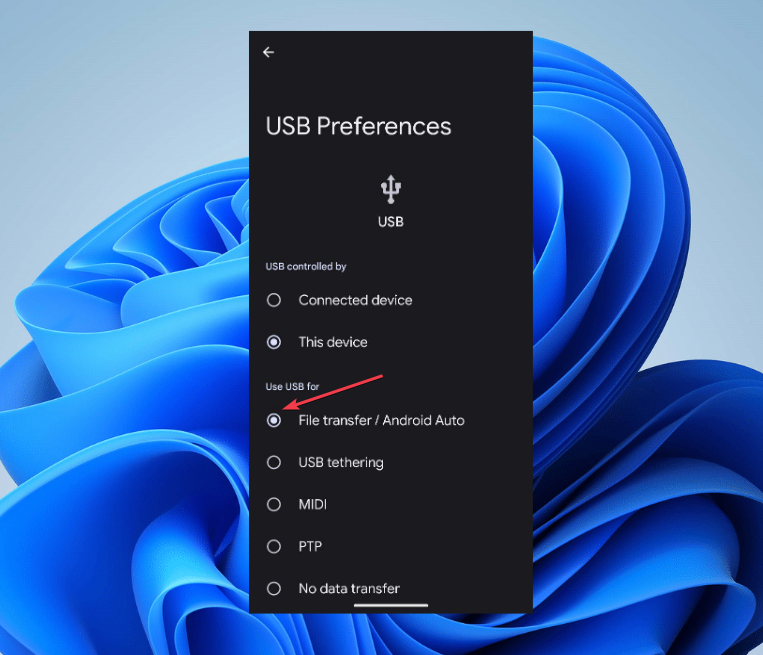
- Зачекайте на Параметри пристрою підказка, поставте прапорець для Завжди робіть це для цього пристрою а потім виберіть Відкрийте пристрій для перегляду файлів опцію зі спадного меню.
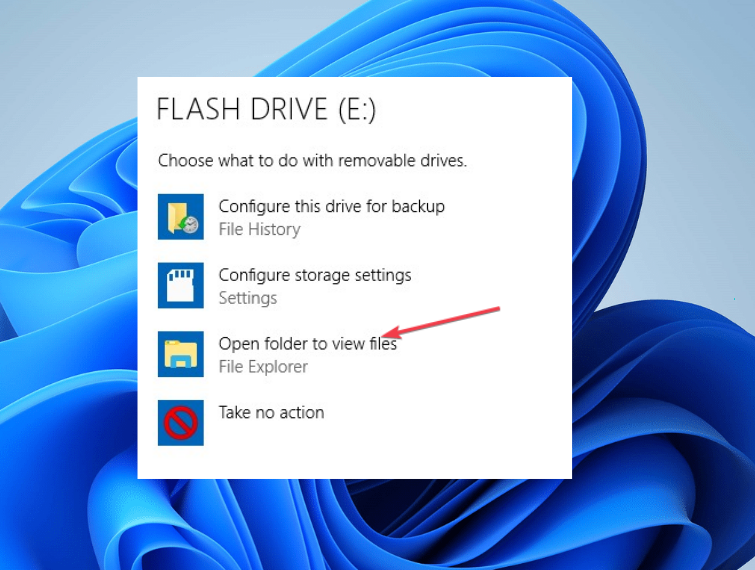
- Крім того, ви можете встановити налаштування модема до передача зображень а не файли на телефоні.
- Спробуйте передати файли та перевірте, чи надані дані неправильного типу. Помилка не зникає.
Вибір відповідного протоколу передачі дозволяє системі читати ваші файли у форматі, який можна передавати.
- winbio.dll відсутній або не знайдений: як це виправити
- Виправлення: інструкція за адресою 0x000000000 посилається на пам’ять
- Помилка файлової системи (-1073740791): що таке та як її виправити
- Недійсна функція MS-DOS: як виправити цю помилку файлу
- Помилка синього екрана Klif.sys: 5 кроків, щоб її виправити
2. Оновіть драйвери концентратора USB
- Клацніть правою кнопкою миші старт і відкрийте Диспетчер пристроїв.
- Натисніть кнопку спадного списку для Контролери універсальної послідовної шини запис. Клацніть правою кнопкою миші на Кореневий концентратор USB (USB 3.0) і виберіть Оновити драйвер зі спадного меню.
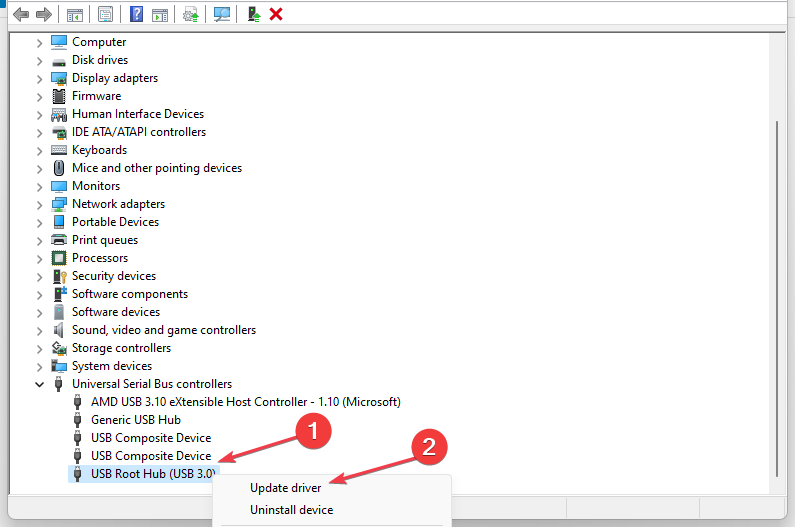
- Виберіть Автоматичний пошук оновленого програмного забезпечення драйвера.

- Повторіть описані вище кроки для інших драйверів кореневого концентратора USB.
Оновлення драйверів USB виправить помилки, що перешкоджають роботі пристрою, підключеного до його порту, і усуне пошкоджені драйвери.
Також ознайомтеся з нашим докладним посібником оновлення драйверів на Windows ПК якщо у вас виникли проблеми з наведеними вище кроками.
Якщо це не допоможе у вашому випадку, швидше за все, оновіть будь-які драйвери пристроїв за допомогою надійної підтримки автономної програми драйвера, як показано нижче.
Крім того, ви можете переглянути наш посібник щодо виправлення USB-накопичувачі виявлені, але недоступні на вашому ПК. Так само у нас є вичерпна стаття про швидкий способи передачі файлів із Windows на Mac без проблем.
Якщо у вас є додаткові запитання чи пропозиції, залиште їх у розділі коментарів.
Виникли проблеми? Виправте їх за допомогою цього інструменту:
СПОНСОРОВАНО
Деякі проблеми, пов’язані з драйверами, можна вирішити швидше за допомогою спеціального інструменту. Якщо у вас усе ще виникають проблеми з драйверами, просто завантажте DriverFix і запустіть його за кілька кліків. Після цього дозвольте йому взяти на себе верх і миттєво виправити всі ваші помилки!